고정 헤더 영역
상세 컨텐츠
본문
셔터스톡에 가입해서 사진 혹은 디자인 파일을 올려 판매할 수 있다. 아직 가입하지 않았다면 아래 링크로 가입하세요.
아래 추천링크로 가입하기 ⬇︎
사진, 동영상 클립, 일러스트 및 벡터 판매 | Shutterstock
Shutterstock은 아티스트와 창작자를 위한 글로벌 마켓플레이스로, 로열티 프리 이미지, 동영상, 벡터 및 일러스트를 판매할 수 있습니다. Shutterstock은 여러분의 눈을 통해 세상을 바라봅니다.
submit.shutterstock.com
벡터 이미지 EPS 판매하기
디자이너라면 직접 디자인한 일러스트나 디자인 요소 등을 판매할 수 있는데, 업로드하는 과정을 알아보겠다. 예전보다 훨씬 단순해졌고 자동화되어 그리 복잡하지 않다.

Contributor(기고자) 메인 화면에서 이미지 업로드를 클릭한다.

사진은 JPG, 디자인 파일은 EPS 형식을 올리면 되는데 미리보기 없이 파일 하나만 올리면 된다.
4메가 픽셀 이상은 가로 세로 곱해서 4,000,000픽셀 이상이 되어야 한다는 의미이므로 가로 세로 각 2,000px이상이면 된다.

업로드된 파일에 문제가 없을 경우, 올릴 디자인 파일을 클릭하면 우측에 제목, 카테고리, 태그를 적는 칸이 나온다.
비슷한 컨셉의 디자인 파일을 여러 개 올려서 같은 태그를 달고 동시에 제출도 가능하다. 하나씩 등록하지 않아도 됨

일단 제목을 영어로 적어주고 카테고리 두개를 선택한 다음 추가 옵션에서 참조없는 일러스트레이션으로 체크해준다.
특별히 원본이 있는 경우, 초상권, 저작권과 관련있는 경우는 밑에 초상권/이미지 사용 계약서에 파일을 첨부해야함
이거 없으면 가끔 반려되기도 하니까 체크해주길~
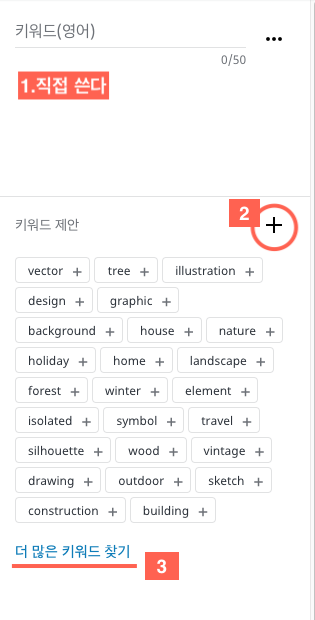
태그 다는 3가지 방법
태그를 50개까지 달 수 있는데 직접 입력하지 않아도 되도록 기능을 제공한다. 제안된 키워드를 (+) 버튼 눌러서 추가하거나 더 많은 키워드 찾기에서 추가로 불러올 수 있다.

더 많은 키워드 찾기
- 3가지의 비슷한 이미지를 체크한다
- 추천 키워드에서 해당되는 태그를 클릭하면 우측에 추가된다.
- 50개까지 추가할 수 있으니 다 되면 선택된 키워드 첨부 버튼을 누른다.

전부 채운 다음 제출할 이미지를 체크한 뒤 제출 버튼을 클릭한다.

무사히 제출이 완료되면 보류 중에서 확인할 수 있다. 1~5일 내로 승인 여부를 알 수 있고 거절의 경우 사유도 알려줌
'H-정보공유 > 정보' 카테고리의 다른 글
| How to Get 40 free listings When you sign up for Etsy (0) | 2022.11.10 |
|---|---|
| Etsy 초대 링크 - 엣시에서 샵 개설하고 무료로 40개 올리기 (0) | 2022.05.09 |
| [투잡] 스티커로 패시브 인컴 만들기 1 - OQG 마켓 (0) | 2020.11.21 |
| 무료 티셔츠 옷 컵 프린팅, 제품 목업 사이트 Placeit (0) | 2020.11.18 |
| 엔팩스 - 인터넷으로 팩스보내기 (0) | 2020.11.18 |


댓글 영역